CAD編輯器中怎麼繪製圓錐體
在日常的CAD繪圖中,我們經常都是使用CAD編輯器中的平面圖形來進行繪製的,但是在CAD中也是能夠繪製三維立體圖形的。那在CAD編輯器中怎麼繪製圓錐體了?小夥伴們都知道嗎?那下面小編就來教教大傢俱體的操作方法,希望能夠幫助到你們。
步驟一:首先,小夥伴們在電腦中開啟一個瀏覽器,然後在瀏覽器的搜尋框中搜索迅捷CAD編輯器請新增連結描述,在搜尋的下拉欄中點選進入到官網中,接著點選下載安裝CAD編輯器軟體到電腦上進行使用。
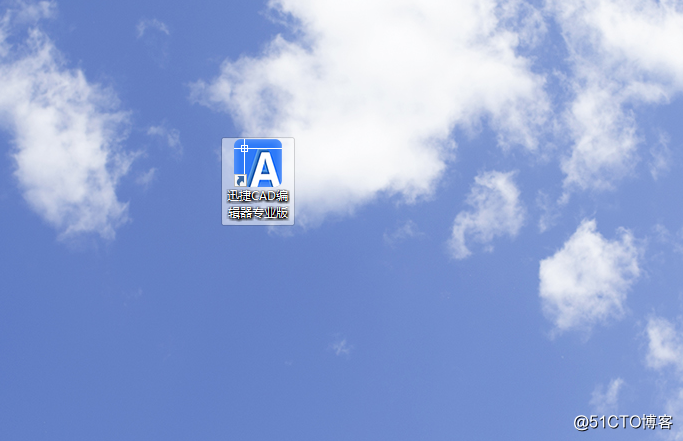
步驟二:安裝完成之後,將編輯器軟體上方的選單欄選項切換到“繪圖”選項卡中,然後在點選“平面模型網格”中的“圓錐體”選項卡後,就可以進行繪製了。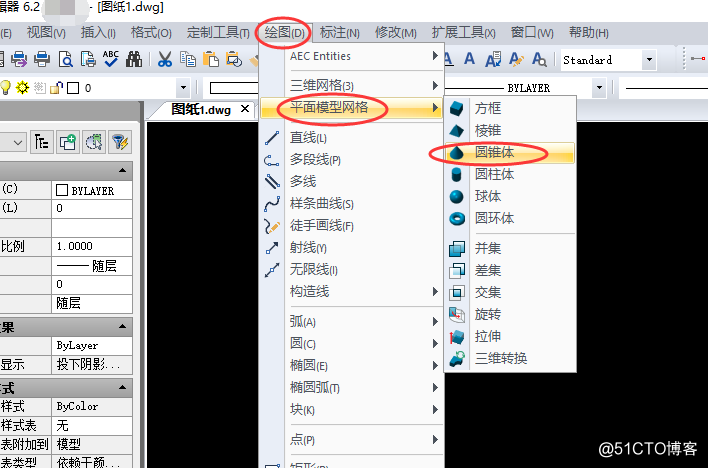
步驟三:接下來,在編輯器中繪製完成後這是平面圖形,如果需要繪製三維立體圖形還需要點選“檢視”選項卡里面的“三維檢視”—“鳥瞰,左前方”選項。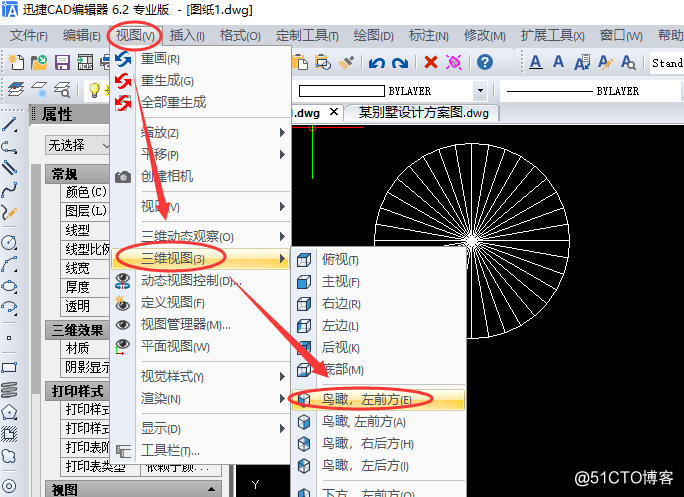
步驟四:最後,我們就可以看見繪製的三維立體圖形了,這樣繪製的圓錐體也就繪製完成了,然後在點選該軟體上方的“檔案”選項裡面的“儲存”按鈕進行儲存就可以了。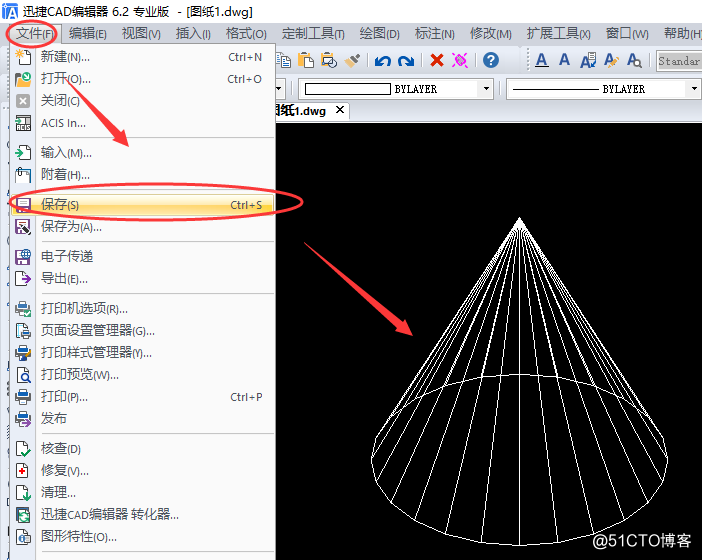
好了,今天的分享就到這裡了,以上就是小編給小夥伴們分享的CAD中繪製圓錐體的操作方法,不會的小夥伴們可以看看以上操作方法,如果還想要了解更多有關CAD的使用技巧,可以在迅捷CAD軟體幫助或者是教程中心去進行查詢,希望對你們有幫助哈。
相關推薦
怎麼在CAD編輯器中繪製一個圓錐體?
怎麼在CAD編輯器中繪製一個圓錐體? 從事CAD相關工作的人,經常會需要繪製一些立體圖形,那麼這對於剛從事CAD方面的人來說,是一件不太容易的事情,我們應該如何進行操作呢?今天小編就要來教教大家怎麼在CAD編輯器中繪製一個圓錐體的全部操作步驟,希望進行採納!第一步:首先要開啟電腦上面的CAD編輯器軟體,如果您
CAD編輯器中繪製長方體的技巧
在CAD行業 ,我們每天都要繪製CAD圖紙,如果我們需要在CAD圖紙中繪製一個長方體,那有沒有什麼好的技巧呢?那下面小編就來分享一些在CAD編輯器中繪製長方體的技巧給你們,不會的小夥伴們可以來看看,希望對你們有幫助。 步驟一:首先,如果電腦中沒有安裝CAD編輯器的在電腦中開啟一個瀏覽器,然後在瀏覽器的搜尋框
CAD編輯器中怎麼繪製圓錐體
在日常的CAD繪圖中,我們經常都是使用CAD編輯器中的平面圖形來進行繪製的,但是在CAD中也是能夠繪製三維立體圖形的。那在CAD編輯器中怎麼繪製圓錐體了?小夥伴們都知道嗎?那下面小編就來教教大傢俱體的操作方法,希望能夠幫助到你們。 步驟一:首先,小夥伴們在電腦中開啟一個瀏覽器,然後在瀏覽器的搜尋框中搜索迅捷
怎麽在CAD編輯器中繪制一個圓錐體?
就是 激活 選項卡 編輯 工作 watermark roc oss 沒有 怎麽在CAD編輯器中繪制一個圓錐體? 從事CAD相關工作的人,經常會需要繪制一些立體圖形,那麽這對於剛從事CAD方面的人來說,是一件不太容易的事情,我們應該如何進行操作呢?今天小編就要來教教大家怎麽在
CAD編輯器中怎麼繪製直線
在日常的工作中,都是需要CAD繪圖的,但是在剛剛瞭解CAD的小夥伴們來說繪製複雜的CAD圖紙是有一定的困難的,先要從很簡單的開始,那在CAD編輯器中怎麼繪製直線?大家可不要覺得很簡單哈,這也是有一定的難度的。那下面我們就一起來看看具體繪製的操作過程吧,不會操作的小夥伴們可以來看看,希望能夠幫助到你們。 第一
CAD編輯器中怎麼繪製圓環
在CAD繪圖中,經常會使用到各種各樣的圖形來進行繪製,從而組成一張完整的CAD圖紙,但是如果你是剛剛接觸到CAD的小夥伴們,那在CAD編輯器中怎麼繪製圓環?具體要怎麼來操作呢?小夥伴們都知道嗎?那下面小編就來教教大傢俱體的操作方法,希望能夠幫助到你們,有興趣的朋友也可以來看看。 步驟一:首先,小夥伴們電腦中
CAD編輯器中怎麽繪制圓錐體
瀏覽器 一個 中心 nag 點擊下載 三維 平面 鏈接 col 在日常的CAD繪圖中,我們經常都是使用CAD編輯器中的平面圖形來進行繪制的,但是在CAD中也是能夠繪制三維立體圖形的。那在CAD編輯器中怎麽繪制圓錐體了?小夥伴們都知道嗎?那下面小編就來教教大家具體的操作方法,
如何使用CAD編輯器中的撤銷還原工具
text 工具 進入 term ado 浪費時間 可能 roc 完成 在日常的編輯CAD圖紙的過程中,我們不可能不出現一點的錯誤,如果在CAD編輯過程中出現錯誤不可能把整張CAD圖紙都刪除掉,那樣會非常的浪費時間,那有沒有什麽辦法才能撤銷上一步錯誤的編輯?這個時候我們就可以
CAD技巧-CAD編輯器中怎麽查找CAD圖紙中的文字
應該 最新版 編輯 麻煩 ima 文件 雙擊 是否 RoCE 大家都知道,在繪制CAD圖紙的時候需要給一些地方做文字標註,但是當我們繪制一整張CAD圖紙時圖紙內容比較多,如果一個一個去查找標註的文字就特別的麻煩,那怎麽查找CAD圖紙中的文字,具體應該怎麽操作?如何快速查找C
CAD編輯器中怎麽給CAD圖紙新建圖層
最新版本 線型 完成 proc ima term 技術分享 當前 選項 在日常的編輯CAD圖紙的過程中,如果我們需要給CAD圖紙新建一個圖層時具體要怎麽操作呢?迅捷CAD編輯器中怎麽給CAD圖紙新建圖層,大家怎麽要怎麽操作嗎?那下面小編就來教教大家在迅捷CAD編輯器中怎麽給
CAD編輯器中如何渲染圖形?
還需 三維網格 描述 使用方法 water 軟件 完全 激活 mage 當建築設計師們收到一張新的CAD圖紙的時候,肯定要打開查看,而且有的時候編輯CAD圖紙的時候可能使用的是二維視圖、或者是三維視圖,查看起來並不是那麽的方便,為了查看方便我們需要把圖形進行渲染。那我們應該
如何在CAD編輯器中創建一個單行文本?並進行保存?
col alt ext 圖片 菜單欄 迅捷CAD編輯器 以及 日常 安裝 如何在CAD編輯器中創建一個單行文本?並進行保存?在日常的工作中,不管是建築設計師們,還是家具設計師們,在繪制CAD圖紙的時候都需要借助CAD編輯器來繪制不同的圖形來完成日常的設計工作,但是如何在編輯
如何在CAD編輯器中插入一個WPS公式?
想要 建築工程 新建 版本 成了 安裝完成 文件 啟動 vpd 如何在CAD編輯器中插入一個WPS公式?在編輯器CAD圖紙的過程中,肯定會有許多的問題,比如說如果想要在CAD編輯器插入一個公式要怎麽插,在CAD軟件中插入一個WPS公式是非常日常的操作,像設計師和建築工程師們
如何在CAD編輯器中繪制多邊形?
菜單欄 ofo log 過程 com 電腦 cad編輯器 頁面 到你 如何在CAD編輯器中繪制多邊形?在CAD制圖軟件中,我們會使用到許多的圖形,但是如何在CAD編輯器中繪制多邊形?具體要怎麽來操作完成了,下面家來教教大家在迅捷CAD編輯器中如何繪制出多邊形?想要了解的小夥
如何在CAD編輯器中查找和替換文字?
朋友 mar 如果 color 新版本 內容 bbc 最新版本 軟件 如何在CAD編輯器中查找和替換文字?在編輯CAD圖紙的時候,如果全部是用手去繪制的話非常的浪費時間,所以就需要借助一些CAD編輯器來繪制CAD圖紙,但是在繪制的過程中一張CAD圖紙是由許多部分組成的,為了
如何在CAD編輯器中查看電腦桌面上的CAD圖紙?
方法 工作 編輯器 圖片 技術 進行 官網 你在 分享圖片 如何在CAD編輯器中查看電腦桌面上的CAD圖紙?在CAD行業中,大家都知道,建築設計師們每天的工作任務就是在不斷的編輯圖紙,在編輯完CAD圖紙後,都需要進行檢查一遍在上交給你的上司,如果你在編輯的時候把CAD圖紙保
要怎麽在CAD編輯器中繪制三維線段?有什麽技巧?
ado cad編輯器 但是 小夥伴 切換 找到 搜索框 點擊下載 第一步 要怎麽在CAD編輯器中繪制三維線段?有什麽技巧?不知道大家在繪制CAD圖紙的時候,有沒有遇到過這樣的問題,平常在編輯器中繪制的都是平面圖形,但是要怎麽在CAD編輯器中繪制三維線段?有什麽好的技巧嗎?下
CAD編輯器中查詢文字的功能選項在哪裡?
CAD編輯器中查詢文字的功能選項在哪裡?在編輯CAD圖紙的過程中是藉助CAD編輯器來進行繪製的,而且在圖紙中會有許多的地方需要進行標註,如果我們需要在一次查詢該文字的時候,如何使用CAD編輯器中的查詢文字功能,那CAD中查詢CAD圖紙中文字的功能選項在哪裡了?下面我們就一起來看看吧!有興趣的朋友也可以一起來看
CAD編輯器中查找文字的功能選項在哪裏?
我們 51cto 技巧 follow 標註 ref 頂部 ESS 最新 CAD編輯器中查找文字的功能選項在哪裏?在編輯CAD圖紙的過程中是借助CAD編輯器來進行繪制的,而且在圖紙中會有許多的地方需要進行標註,如果我們需要在一次查找該文字的時候,如何使用CAD編輯器中的查找文
怎麼使用CAD編輯器進行繪製CAD圖紙呀?
怎麼使用CAD編輯器進行繪製CAD圖紙呀?在剛剛瞭解的CAD的過程中,首先是要學會如何對CAD圖紙進行檢視,但是最主要的一點還是要學會繪製CAD圖紙,那怎麼使用CAD編輯器進行繪製CAD圖紙呀?有什麼好的技巧嗎?那下面小編就用迅捷CAD編輯器來教教大傢俱體操作步驟,希望能夠幫助到你們,有興趣的朋友也可以來看看
